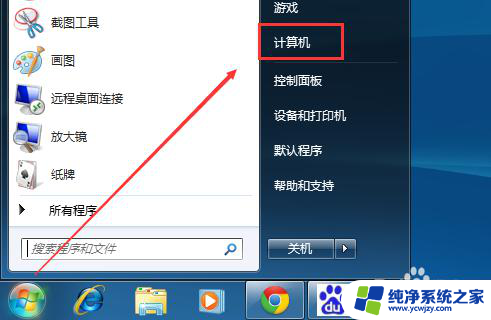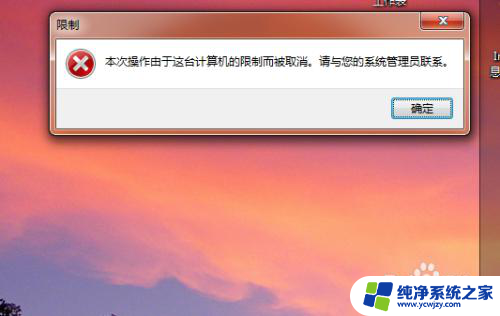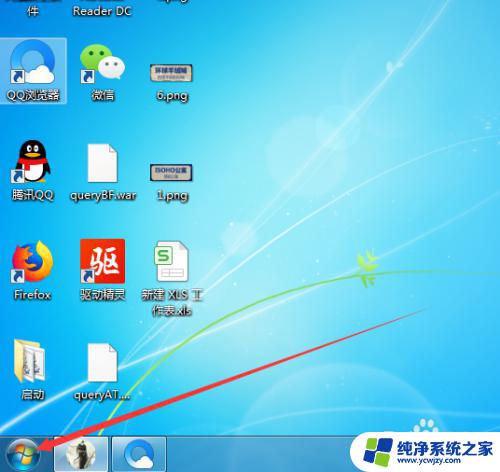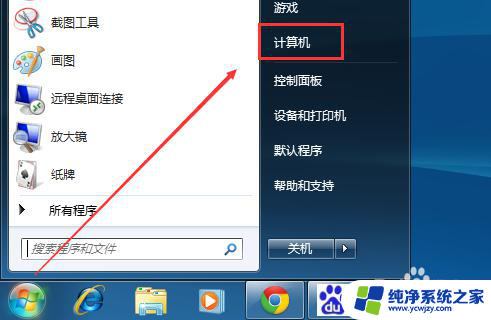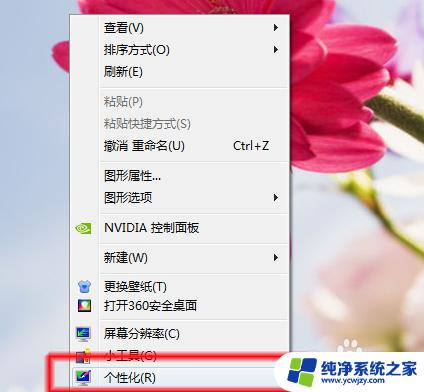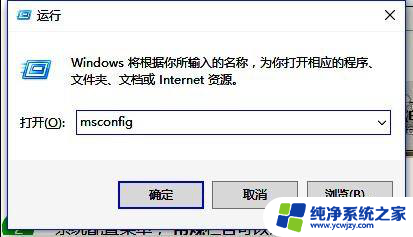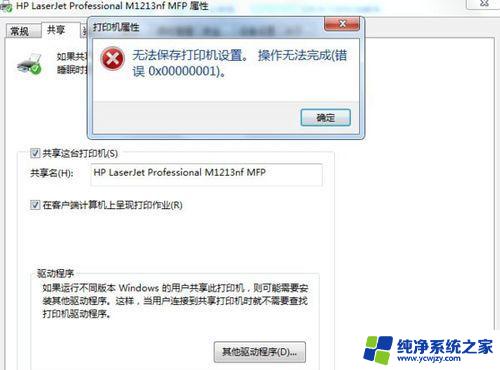Win7的计算机图标怎么添加?快速操作步骤!
更新时间:2023-07-11 15:53:09作者:yang
win7的计算机图标怎么添加,Win7的计算机图标是我们日常办公中必不可少的一个工具,它可以方便地让我们访问各种硬件和软件资源,有时候我们会需要添加一些特定的图标,为了方便自己的使用,那么该怎么做呢?其实添加计算机图标并不难,下面就来详细介绍一下。
步骤如下:
1.Windows 7 在默认情况下,桌面上除了回收站之外是没有“计算机(我的电脑)”图标的。

2.添加的方法
右键点击桌面,在右键菜单中进入"个性化"。
或者进入控制面板,找到个性化图标,然后点击进入
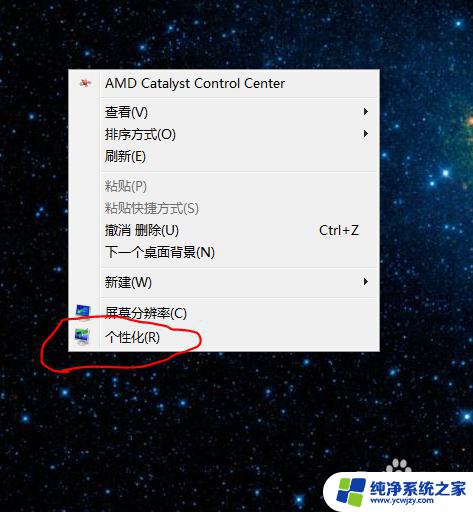
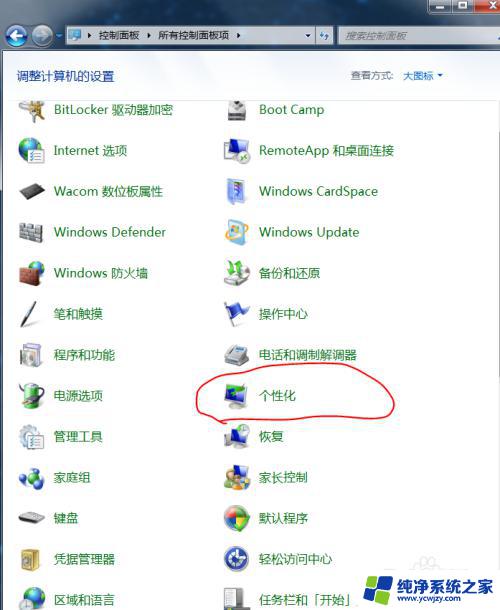
3.来到个性化设置界面,在界面左侧菜单中点击进入"更改桌面图标"。
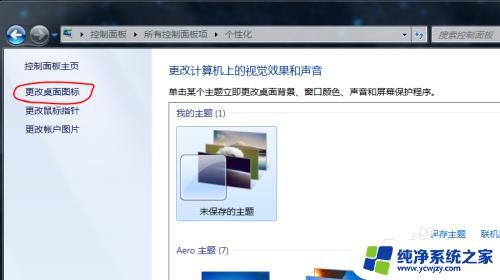
4.在图标设置窗可以看到,除了回收站被勾选之外。"计算机"左边的小方框并没有被勾选,把这个勾打上,然后点击确定。
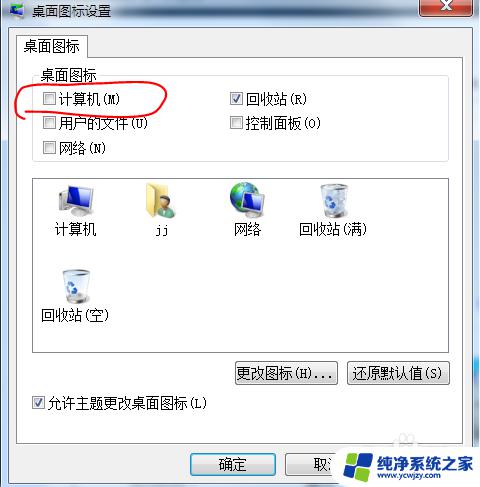
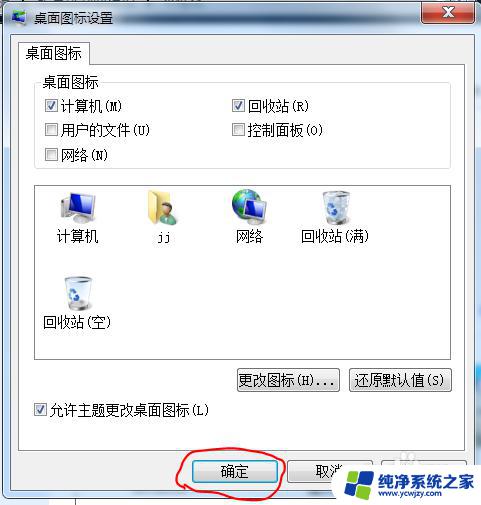
5.如此一来"计算机(我的电脑)"图标就被添加到桌面上了。

以上是关于如何添加Windows 7的计算机图标的全部内容,如果您遇到相同的问题,可以按照本文提供的方法解决。